Upravljajte projektima
Nakon što izradite potrebne projekte, oni su dostupni na kartici Svi projekti . Prikazuju se sljedeće informacije:
- Naziv: naziv projekta.
- Datum izmjene: datum izmjene projekta.
- Ankete: Broj anketa u projektu.
- Odgovori: ukupan broj odgovora primljenih u svim anketama u projektu.
- Okoliš: Okruženje u kojem je projekt stvoren.
Možete učiniti sljedeće:
- Preimenovanje: preimenovanje naslova projekta.
- Kopiraj: izradite kopiju projekta u istom ili drugom okruženju.
- Zajedničko korištenje: podijelite svoj projekt s drugim osobama radi suradnje.
- Ažuriranje: ažurirajte projekt kopijom istog projekta.
- Brisanje: izbrišite projekt koji vam više nije potreban.
Preimenovanje projekta
Prijavite se u Dynamics 365 Customer Voice.
Na kartici Svi projekti zadržite pokazivač miša iznad projekta koji želite preimenovati, odaberite okomitu trotočje
 , a zatim odaberite Preimenuj.
, a zatim odaberite Preimenuj.U dijaloškom okviru Preimenovanje projekta unesite novi naziv, a zatim odaberite Preimenuj.
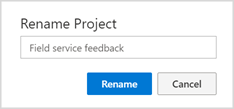
Kopiranje projekta
Možete stvoriti kopiju svojeg projekta u istom ili u drugom okruženju. Dynamics 365 Customer Voice novom projektu daje isti naziv kao i postojeći projekt i dodaje - copy mu se. Ako želite, možete preimenovati projekt.
Što se kopira na novi projekt?
- Ankete: Ankete se, zajedno s prilagodbama, kopiraju kao nova instanca novog projekta.
- Mjerni podaci o zadovoljstvu: svi mjerni podaci o zadovoljstvu koji su konfigurirani za njihova pitanja kopiraju se u novi projekt. Mjerni podaci o zadovoljstvu zadržavaju svoje mapiranje s pitanjima iz novostvorenih upitnika.
- Power Automate tijekovi: Svi Power Automate tokovi konfigurirani za projekt kopiraju se u novi projekt.
- Predlošci e-pošte: Svi predlošci e-pošte konfigurirani za ankete kopiraju se u novi projekt.
Što se ne kopira na novi projekt?
Podaci o odgovorima na upitnik i mjerni podaci o zadovoljstvu ne kopiraju se u novi projekt.
Kopiranje projekta
Prijavite se u Dynamics 365 Customer Voice.
Na kartici Svi projekti zadržite pokazivač miša iznad projekta koji želite kopirati, odaberite
 , a zatim odaberite Kopiraj.
, a zatim odaberite Kopiraj.Prikazat će se zaslon Kopiraj projekt na .
Učinite nešto od sljedećeg:
Da biste kopirali projekt u istom okruženju u kojem trenutno radite, odaberite okruženje navedeno u odjeljku Trenutna lokacija.
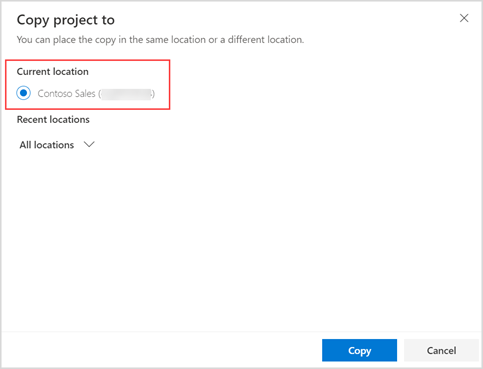
Da biste kopirali projekt u drugo okruženje, proširite Sva mjesta, a zatim odaberite okruženje.
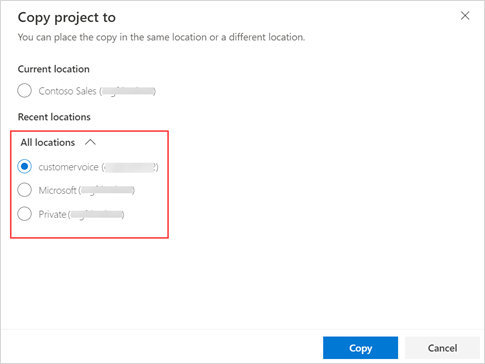
Kada odaberete okruženje, odaberite Kopiraj. Kada se projekt kopira na odabranu lokaciju, prikazuje se obavijest u gornjem desnom kutu.
Dijeljenje projekta
Svoj projekt možete podijeliti s više osoba u svojoj tvrtki ili ustanovi kako bi mogli surađivati na strukturi i izgledu upitnika u projektu. Osobe s kojima je projekt podijeljen postaju suvlasnici dijeljenog projekta. Projekti koji se zajednički koriste s vama dostupni su na kartici Svi projekti .
Kada zajednički koristite projekt, grupa Microsoft 365 se stvara u ID-u , Microsoft Entra a suvlasnici projekta dodaju se kao članovi grupe. Kada uklonite suvlasnika iz projekta, suvlasnik se uklanja iz Microsoft Entra grupe ID. Kad iz projekta uklonite sve suvlasnike, grupa ostaje s vama kao jedinim članom. Microsoft 365 Prilikom stvaranja Microsoft Dataverse grupe stvara se tim (grupe Microsoft Entra ID-a vrste). Dataverse timu dodjeljuje se vlasništvo nad projektom i podacima ankete.
Što suvlasnik može učiniti?
Suvlasnik projekta ima istu razinu dozvola kao i vlasnik projekta. To znači da suvlasnik može stvarati, uređivati, ažurirati, brisati i dijeliti projekt.
Što suvlasnik ne može učiniti?
Suvlasnik ne može ukloniti tvorca projekta iz dijeljenog projekta.
Suvlasnik ne može izbrisati upitnik koji je stvorio drugi korisnik. Upitnik može izbrisati samo korisnik koji ga je stvorio. Ako suvlasnik pokuša izbrisati projekt koji sadrži upitnik koji je stvorio drugi korisnik, prikazuje se pogreška.
Suvlasnik ne može premjestiti upitnik koji je stvorio drugi korisnik. Upitnik može premjestiti samo korisnik koji ga je stvorio. Ako suvlasnik pokuša premjestiti upitnik koji je stvorio drugi korisnik, prikazuje se pogreška.
Kako se dijele odgovori?
Ako projekt sadrži odgovore, suvlasnik može vidjeti sve odgovore u odjeljku Izvješća u lijevom oknu. U entitetu za odgovore upitnika Customer Voice, samo oni odgovori koji budu primljeni nakon dijeljenja projekta dijelit će se sa suvlasnicima. Projekti i ankete u vlasništvu Microsoft Dataverse su tima (grupe Microsoft Entra ID-a tipa). Samo će oni odgovori dobiveni nakon dijeljenja projekta biti u vlasništvu Dataverse tima. Stari odgovori i dalje će biti u vlasništvu vlasnika projekta.
Zajedničko korištenje projekta
Prijavite se u Dynamics 365 Customer Voice.
Na kartici Svi projekti zadržite pokazivač miša iznad projekta koji želite zajednički koristiti, odaberite
 , a zatim odaberite Zajedničko korištenje.
, a zatim odaberite Zajedničko korištenje.Na ploči Zajedničko korištenje na kartici Zajedničko korištenje odaberite ime korisnika s popisa Zajednički koristi s . Možete odabrati više korisnika.
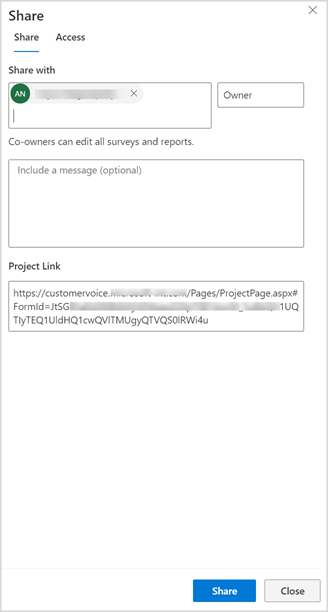
(Neobavezno: uključite poruku koju želite poslati suvlasnicima.)
Odaberite Zajedničko korištenje.
Suvlasnici se prikazuju na kartici Access .
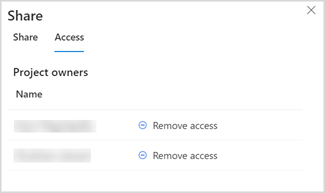
Uklanjanje suvlasnika iz projekta
Prijavite se u Dynamics 365 Customer Voice.
Na kartici Svi projekti zadržite pokazivač miša iznad projekta iz kojeg želite ukloniti suvlasnika, odaberite
 , a zatim odaberite Zajedničko korištenje.
, a zatim odaberite Zajedničko korištenje.Na ploči Zajedničko korištenje idite na karticu Access , a zatim odaberite Ukloni pristup za korisnika kojeg želite ukloniti.
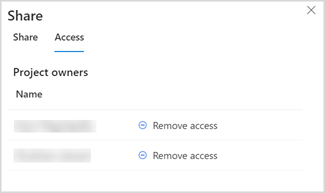
Vlasništvo podataka ankete
Kada se projekt stvori, tvorac projekta vlasnik je projekta i podataka ankete (odgovori i pozivnice). Kada se projekt dijeli, vlasnik projekta i podataka ankete (odgovori i pozivnice) je Microsoft Dataverse tim (grupe Microsoft Entra ID-a vrste). Timu aplikacije Dataverse dodijelit će se sigurnosna uloga vlasnika projekta i bit će tim vlasnik. Dodatne informacije: Suradnja i razmjena informacija pomoću timova za pristup i timova vlasnika
Samo oni odgovori i pozivnice koji su primljeni i stvoreni nakon dijeljenja projekta bit će u vlasništvu tima aplikacije Dataverse.
Sljedeća tablica prikazuje vlasništvo podataka u entitetima aplikacije Dynamics 365 Customer Voice:
| Entity | Projekti u vlasništvu korisnika | Dijeljeni projekti |
|---|---|---|
| Projekt Customer Voice | Autor projekta | Tim (Dataverse) |
| Metrika zadovoljstva značajke Customer Voice | Autor projekta | Tim (Dataverse) |
| Lokalizirani predložak e-pošte s upitnikom značajke Customer Voice | Autor projekta | Tim (Dataverse) |
| Upitnik značajke Customer Voice | Autor projekta | Tim (Dataverse) |
| Predložak e-pošte s upitnikom značajke Customer Voice | Autor projekta | Tim (Dataverse) |
| Pitanje u upitniku značajke Customer Voice | Autor projekta | Tim (Dataverse) |
| Odgovor na pitanje u upitniku značajke Customer Voice | Autor projekta | Tim (Dataverse) |
Ažuriranje projekta
Možete ažurirati svoj projekt kopijom istog projekta. Kopija se može nalaziti u istom ili drugom okruženju. Ažuriranjem kopije projekta možete unijeti postupne promjene tijekom slanja ankete ispitanicima i primanja odgovora, bez prekidanja ankete.
Napomena
Projekt se može ažurirati samo iz svoje kopije, a ne iz nekog drugog projekta.
Sljedeće se komponente mogu ažurirati:
- Projekt
- Ime
- Mjerni podaci o zadovoljstvu
- Anketa
- Funkcija
- Opis
- Ime
- Pitanja i njihove odgovarajuće mogućnosti odgovora
- Prilagodbe ankete
- Postavke raspodjele ankete
- Predlošci e-pošte i njihovi odgovarajući jezici
Operaciju ažuriranja možemo razumjeti na sljedećem primjeru.
Radite u tvrtki pod nazivom Contoso u kojoj stvarate i dovršavate ankete u sljedećim okruženjima:
Razvoj: okruženje u kojem stvarate i testirate ankete.
Produkcija: okruženje za ankete uživo, u kojem premještate dovršene ankete, a zatim ih dijelite s ispitanicima.
Anketu o zadovoljstvu kupaca premjestili ste u proizvodno okruženje i želite unijeti sljedeće promjene:
- Dodati pitanje
- Promijeniti boju teme
- Dodati pozadinsku sliku
Prema pravilu tvrtke, ankete ne možete uređivati izravno u proizvodnom okruženju. Stoga stvarate kopiju ankete u razvojnom okruženju i unosite potrebne promjene. Anketu sada ažurirate u radnom okruženju pomoću kopije koju ste stvorili i ažurirali u razvojnom okruženju.
Napomena
Ako je anketa dostupna samo u ciljnom okruženju, ali ne i u izvornom okruženju, istraživanje će se izbrisati u ciljnom okruženju kada izvedete radnju ažuriranja na ciljnom projektu. Na primjer, ako izvorni projekt ima dvije ankete (S1 i S2), a ciljni projekt ima tri ankete (S1, S2 i S3), S3 će se izbrisati kada ažurirate ciljni projekt s izvornim projektom.
Ažuriranje projekta
Prijavite se u Dynamics 365 Customer Voice.
Na kartici Svi projekti zadržite pokazivač miša iznad projekta koji želite ažurirati, odaberite
 , a zatim odaberite Ažuriraj.
, a zatim odaberite Ažuriraj.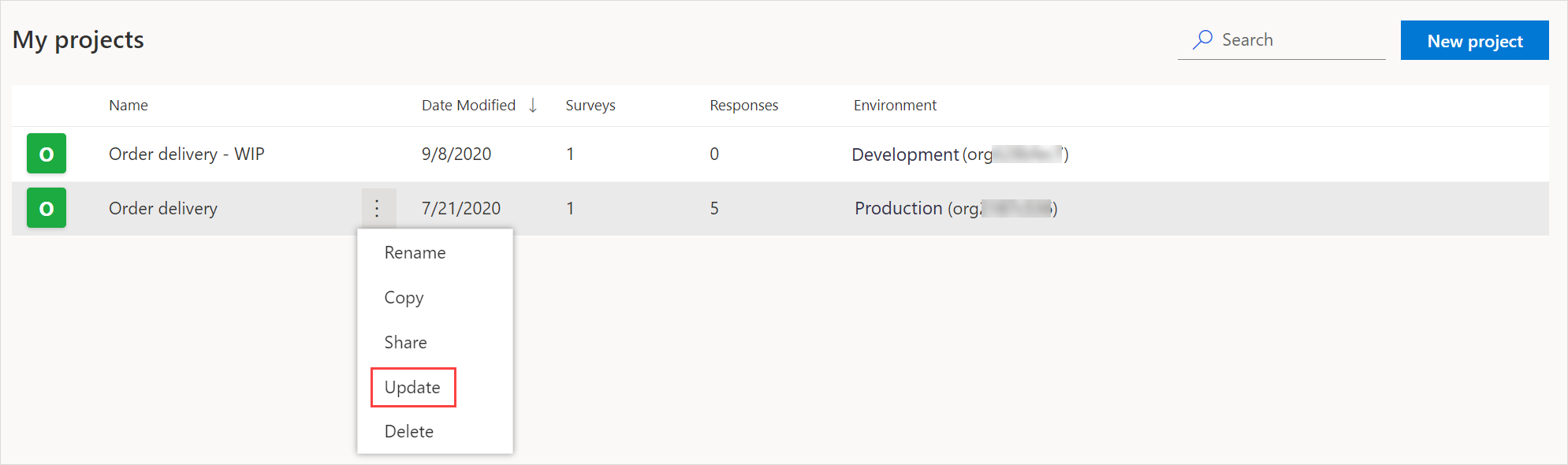
Na zaslonu Ažuriranje projekta odaberite projekt iz kojeg je potrebno ažurirati projekt.
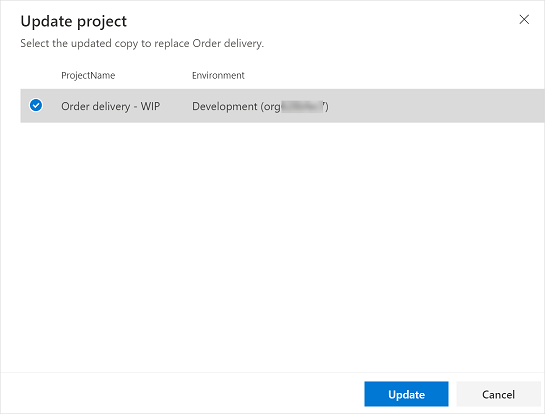
U dijaloškom okviru za potvrdu odaberite Potvrdi.
Kad se projekt ažurira, u gornjem desnom kutu prikazuje se obavijest.
Brisanje projekta
Projekt koji vam više nije potreban možete izbrisati. Brisanjem projekta uklanjaju se upitnici, povezani mjerni podaci o zadovoljstvu, predlošci e-pošte, podaci o odgovoru na upitnik i podaci o mjernim podacima o zadovoljstvu. Tijekovi Power Automate povezani s upitnicima su deaktivirani. Brisanje projekta je trajno i nije ga moguće poništiti.
Brisanje projekta
Prijavite se u Dynamics 365 Customer Voice.
Na kartici Svi projekti zadržite pokazivač miša iznad projekta koji želite izbrisati, odaberite
 , a zatim odaberite Izbriši.
, a zatim odaberite Izbriši.U potvrdnom dijaloškom okviru kliknite Izbriši.
Pogledajte
Povratne informacije
Stiže uskoro: Tijekom 2024. postupno ćemo ukinuti servis Problemi sa servisom GitHub kao mehanizam za povratne informacije za sadržaj i zamijeniti ga novim sustavom za povratne informacije. Dodatne informacije potražite u članku: https://aka.ms/ContentUserFeedback.
Pošaljite i pogledajte povratne informacije za